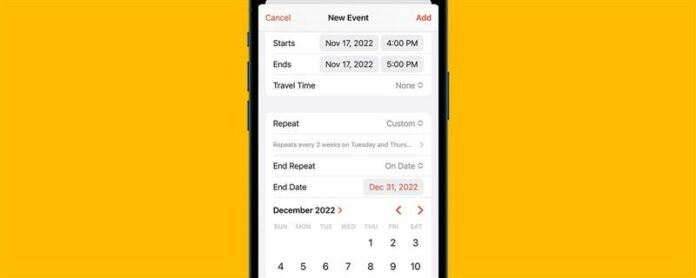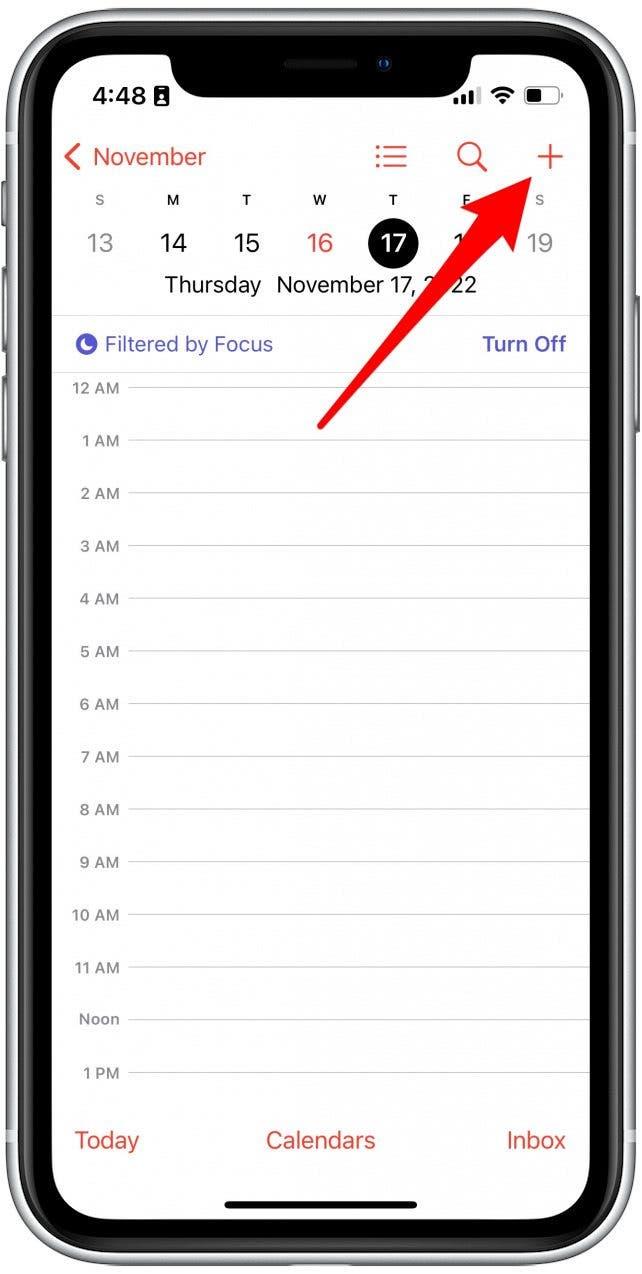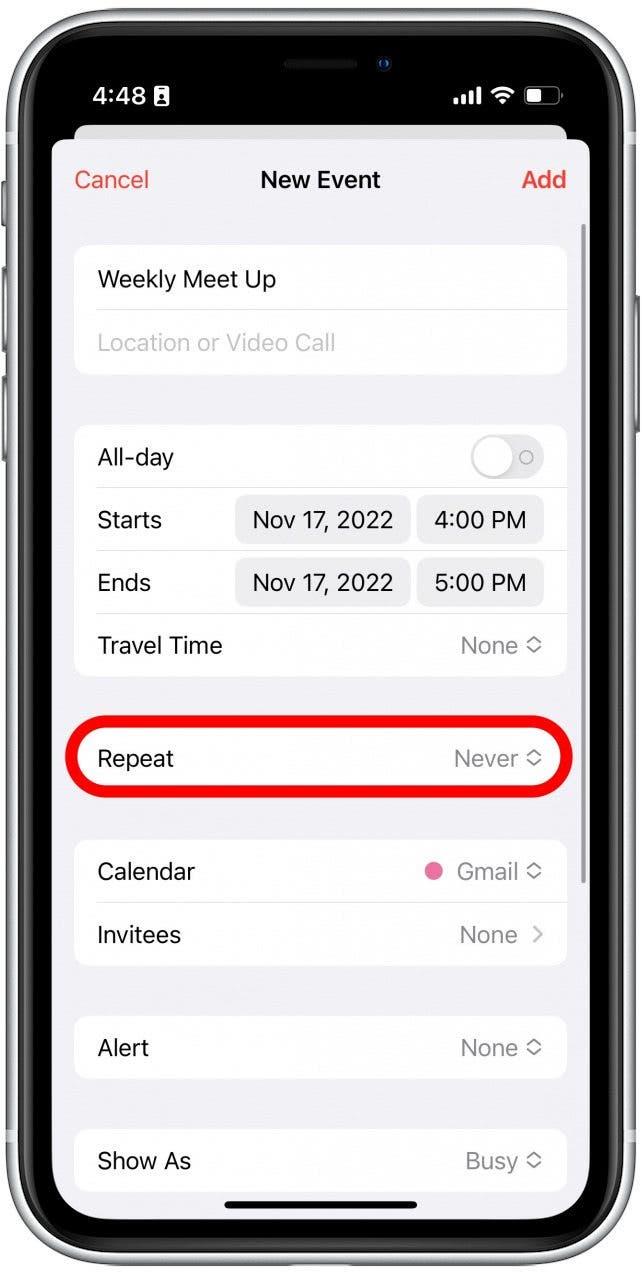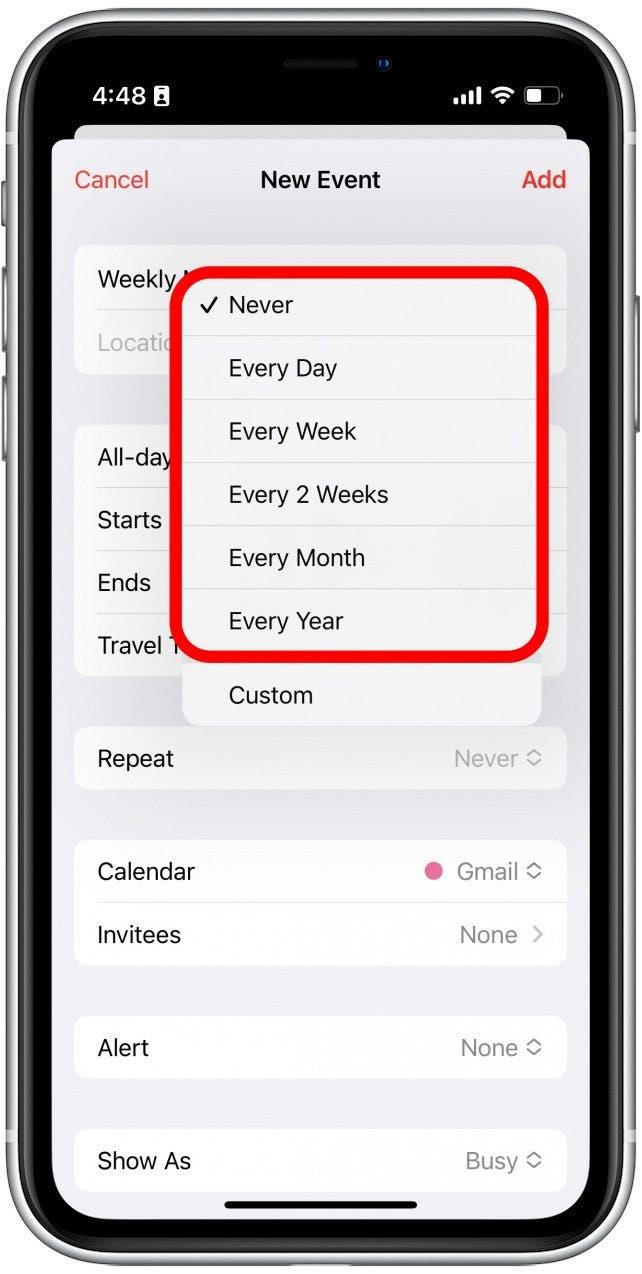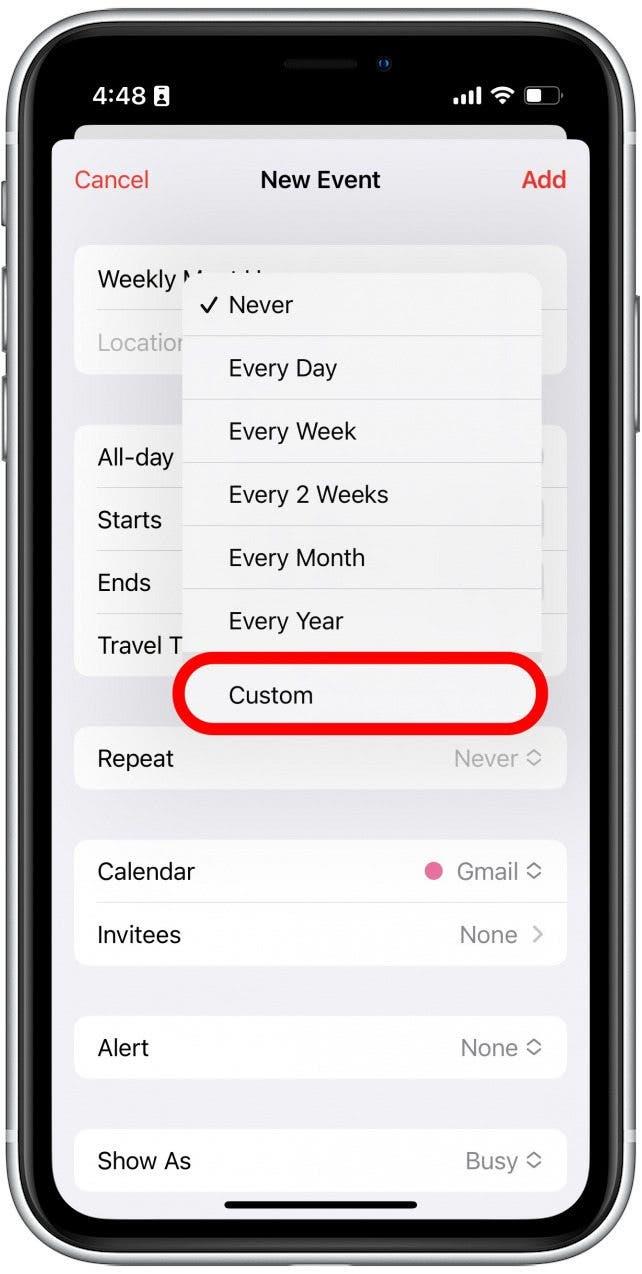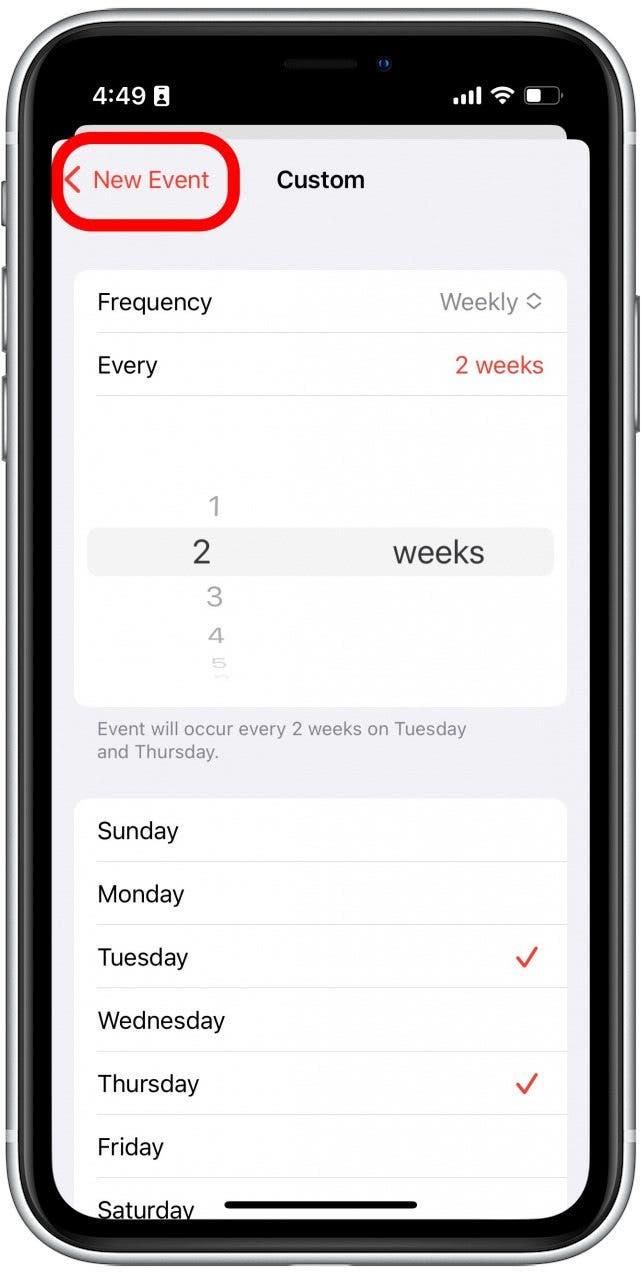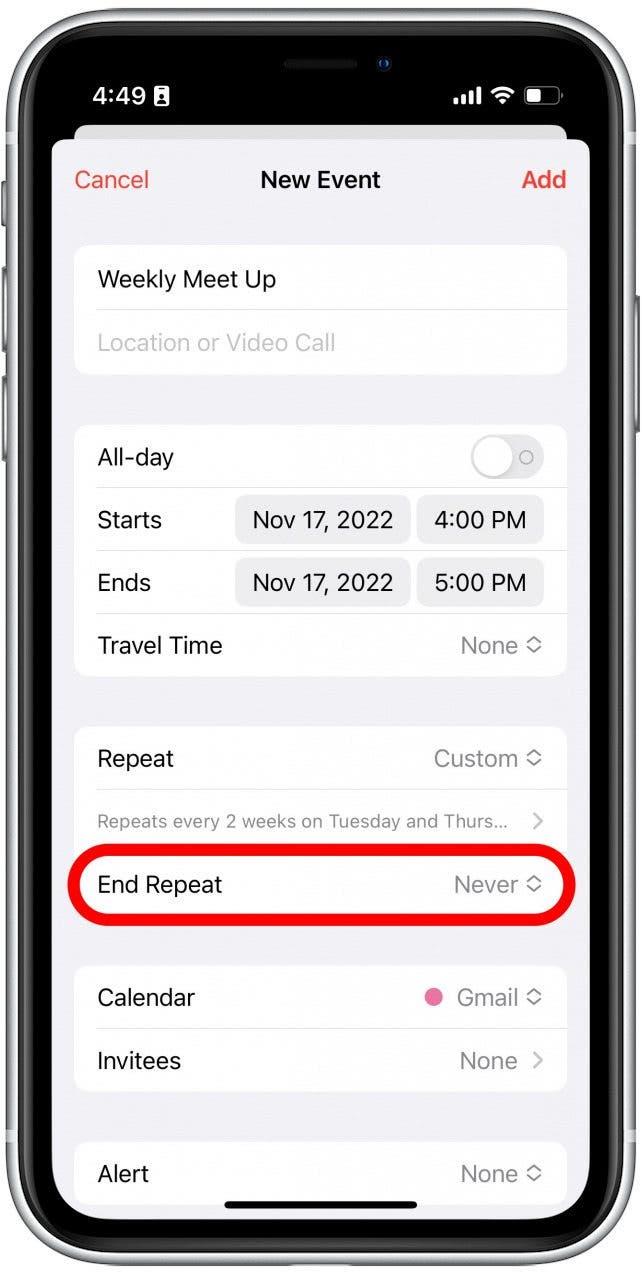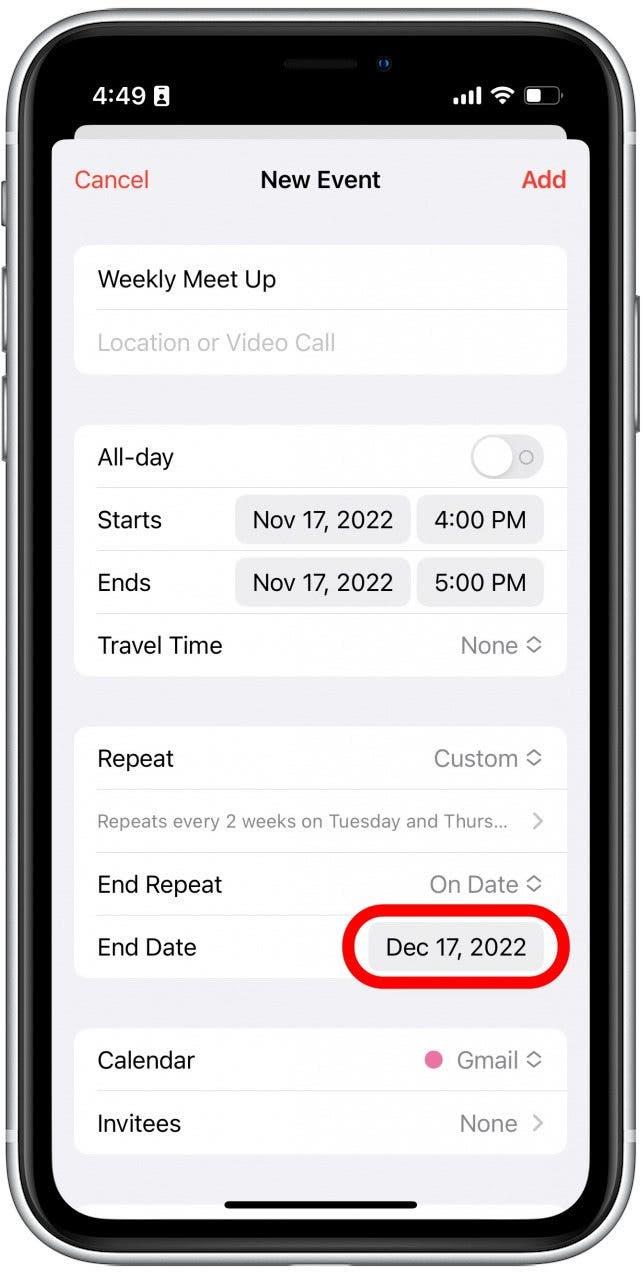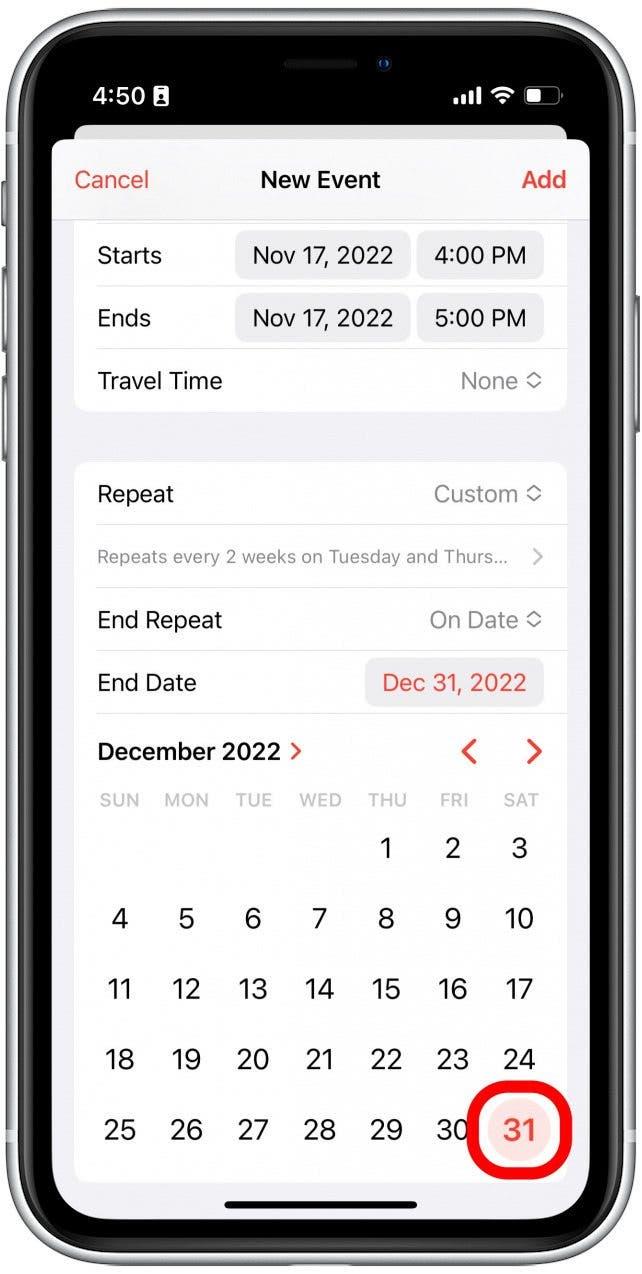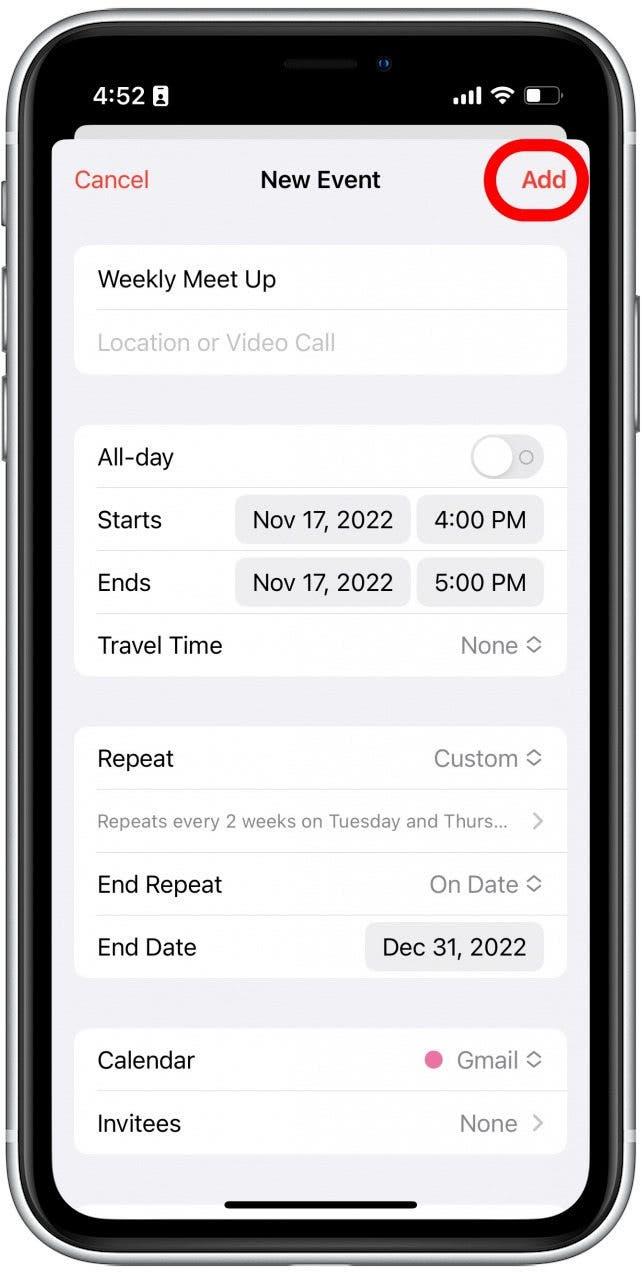La configuración de eventos recurrentes en su calendario puede ser increíblemente útil para ayudarlo a realizar un seguimiento de las reuniones, cumpleaños, vacaciones, etc. Le mostraremos cómo agregar eventos recurrentes al calendario de iPhone para que nunca vuelva a perder una cita importante.
Por qué te encantará este consejo
- Mantente al tanto de las fechas recurrentes, reuniones, cumpleaños y más.
- Eventos recurrentes de finalización para que no reciba recordatorios cuando ya no los necesita
Cómo agregar evento al calendario de iPhone
En iOS, es fácil establecer eventos de calendario recurrentes, asegurando que pueda permanecer organizado y a tiempo para cada cita. Para obtener más trucos de iPhone útiles, asegúrese de Regístrese en nuestro consejo del día Newsletter. Ahora, aquí está cómo agregar un evento al calendario de iPhone que se repite.
- Abra la aplicación calendario .

- Encuentre el evento que desea editar o crear uno nuevo presionando el icono +.

- Toque repetir .

- Seleccione con qué frecuencia desea que se repita el evento.

- Si desea que el calendario de su iPhone repita el evento en días específicos, puede tocar Custom .

- En la ventana personalizada , puede seleccionar la frecuencia del evento y hacer ajustes a la frecuencia con la que debe ocurrir. Toque el botón nuevo evento en la parte superior izquierda para volver a la pantalla anterior.

- Toque end repetir .

- Toque en la fecha .

- Toque la fecha.

- Su calendario establecerá automáticamente la fecha de finalización durante un mes después del evento inicial, pero puede seleccionar una fecha personalizada para cuando ya no desee ser notificado de este evento.

- Toque Agregar en la esquina superior derecha cuando haya terminado de personalizar el resto de sus opciones de evento calendario.

Ahora se le notificará de este evento recurrente en el horario que seleccionó. Si establece una fecha para finalizar el evento de repetición, una vez que pase la fecha elegida, la aplicación Calendario dejará de enviarle notificaciones sobre el evento. Alternativamente, también puede simplemente Elimine el evento cuando ya no necesita recordarlo.